Cara Mengembalikan Catatan di iPhone
by Anna Sherry Diperbarui pada 2022-12-22 / Perbarui untuk iPhone Recovery
Aplikasi Notes di iPhone sangat berguna karena memungkinkan Anda mencatat pemikiran dan bahkan tugas yang ingin Anda kerjakan di lain waktu. Orang-orang telah menggunakan aplikasi ini sejak lama untuk tugas pencatatan pribadi dan profesional mereka. Namun terkadang, Anda secara tidak sengaja menghapus catatan di iPhone Anda. Jika Anda tahu cara memulihkan catatan yang dihapus di iPhone, itu tidak akan membuat perbedaan dalam hidup Anda.
Dalam panduan berikut, Anda akan belajar memulihkan catatan yang dihapus iPhone sehingga catatan berharga Anda tidak pernah hilang di perangkat Anda.
- Metode 1: Pulihkan Catatan yang Dihapus di iPhone dari Folder "Baru Dihapus"
- Metode 2. Hapus iPhone Notes dari iCloud.com
- Metode 3: Pulihkan Catatan yang Hilang di iPhone dari Gmail/Yahoo Mail
- Metode 4: Cara mengembalikan catatan di iphone yang terhapus dengan UltData
Metode 1: Pulihkan Catatan yang Dihapus di iPhone dari Folder "Baru Dihapus"
Jika Anda pernah menghapus catatan di aplikasi Notes di iPhone 13/XS atau model lainnya, Anda tahu bahwa catatan itu tidak dihapus secara permanen dari perangkat Anda. Itu hanya berpindah ke folder Baru Dihapus di aplikasi Catatan di iPhone Anda.
Artinya bagi Anda adalah Anda dapat memulihkan catatan yang terhapus secara tidak sengaja dari folder Baru Dihapus di perangkat Anda. Berikut adalah cara melakukannya.
Langkah 1: Luncurkan aplikasi Notes dari batu loncatan iPhone Anda dan ketuk Baru Dihapus.
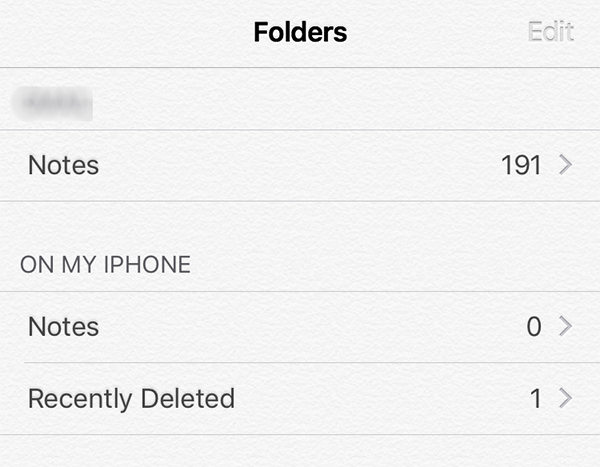
Langkah 2: Pada layar berikut, ketuk Edit di pojok kanan atas untuk dapat memilih catatan Anda untuk pemulihan.
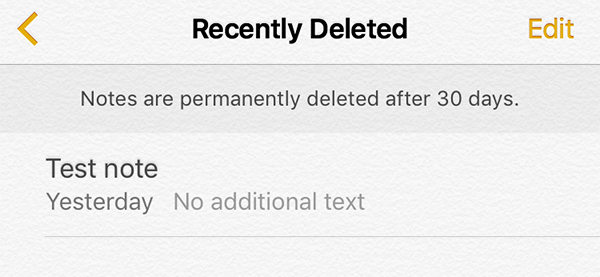
Langkah 3: Centang catatan yang ingin Anda pulihkan dan klik opsi yang bertuliskan Pindah Ke di pojok kiri bawah.
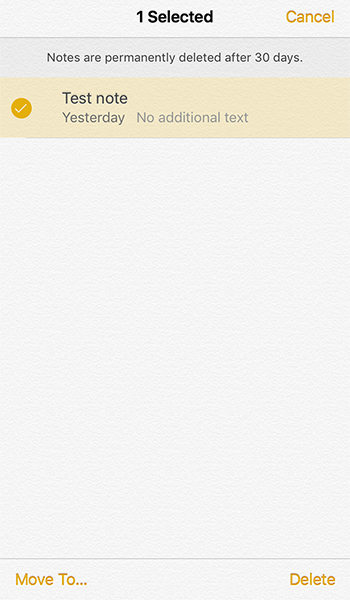
Langkah 4: Pilih folder tempat Anda ingin menyimpan catatan yang telah dipulihkan.
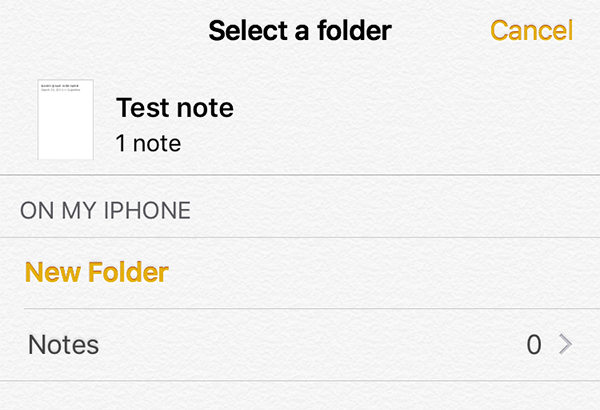
Itu saja. Catatan Anda yang dihapus akan berhasil dipulihkan di iPhone Anda atau model lain yang Anda gunakan.
Metode 2. Dapatkan Catatan iPhone yang Dihapus dari iCloud.com
Jika catatan yang Anda buat di iPhone diselaraskan dengan akun iCloud Anda, Anda dapat membuka situs web iCloud dan memulihkan catatan Anda dari sana. Sama seperti aplikasi Notes di iPhone Anda, iCloud juga memiliki aplikasi Notes berbasis web untuk membantu Anda membuat dan memulihkan catatan. Berikut cara memulihkan catatan di iPhone dari iCloud.com:
Langkah 1: Buka browser dan buka situs web iCloud dan masuk ke akun Anda. Kemudian, klik opsi yang bertuliskan Notes untuk meluncurkan aplikasi Notes berbasis web.
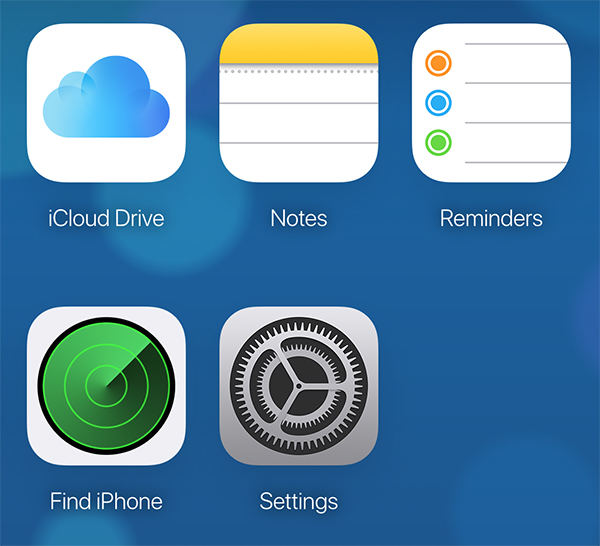
Langkah 2: Saat aplikasi Notes diluncurkan, Anda akan menemukan folder bertuliskan Baru Dihapus di sisi kiri. Klik untuk melihat catatan Anda yang dihapus. Pilih catatan yang ingin Anda pulihkan dan klik Pulihkan.
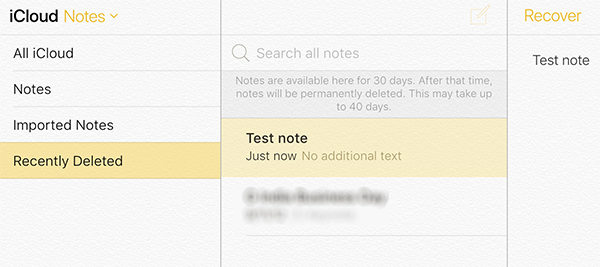
Catatan atau catatan yang Anda pilih akan dipulihkan di perangkat Anda.
Metode 3: Pulihkan Catatan yang Hilang di iPhone dari Gmail/Yahoo Mail
Aplikasi Notes di iPhone Anda dan semua model lainnya dapat membuat dan menyimpan catatan dari akun email Anda seperti Gmail dan Yahoo. Jika Anda mengaktifkan sinkronisasi catatan untuk akun Anda, Anda dapat melihat dan memulihkan catatan tersebut di perangkat Anda. Berikut ini adalah cara melakukannya.
Langkah 1: Dapatkan iTunes versi terbaru dan pasang di komputer Anda. Hubungkan iPhone Anda ke komputer dan luncurkan aplikasi iTunes.
Dengan asumsi Anda memiliki catatan dengan akun Gmail, buka Setelan > Catatan > Akun > Gmail dan alihkan tombol Catatan ke posisi AKTIF. Semua catatan Anda dari akun Gmail Anda akan diambil di iPhone Anda.
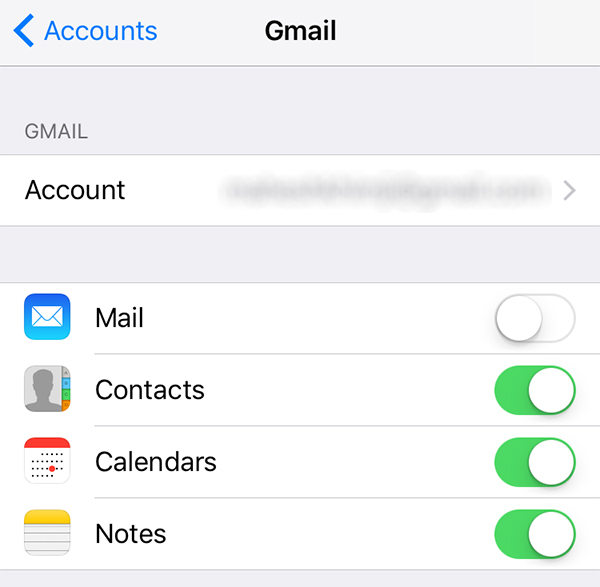
Metode 4: Cara mengembalikan catatan di iphone yang terhapus dengan UltData
Jika Anda belum beruntung dengan metode yang disebutkan di atas, Anda mungkin ingin mencoba aplikasi pihak ketiga untuk memulihkan catatan Anda. Ada perangkat lunak bagus bernama UltData yang memungkinkan Anda memulihkan catatan di berbagai model iPhone.
Tenorshare UltData adalah pemulihan data iOS lengkap alat yang memungkinkan Anda memulihkan banyak item termasuk catatan di perangkat iOS Anda. Sangat mudah untuk menggunakan perangkat lunak dan dapat memulihkan catatan Anda dalam waktu singkat. Berikut cara mengambil catatan yang dihapus di iPhone menggunakan UltData:
1. Pulihkan Catatan di iPhone tanpa Cadangan
Jika Anda tidak memiliki cadangan iPhone, bagian ini akan membantu Anda. Ini menunjukkan bagaimana Anda dapat menggunakan perangkat lunak untuk memulihkan catatan Anda tanpa memiliki akses ke cadangan.
Langkah 1: Colokkan iPhone Anda ke komputer dan buka perangkat lunaknya. Klik Pulihkan dari Perangkat iOS di bagian atas untuk memulai. Pilih Catatan & Lampiran di layar berikutnya dan klik Mulai Pindai.

Langkah 2: Pratinjau catatan Anda, pilih catatan yang ingin Anda pulihkan, dan klik tombol Pulihkan. Perangkat lunak akan memulihkan catatan yang dipilih di perangkat iOS Anda.
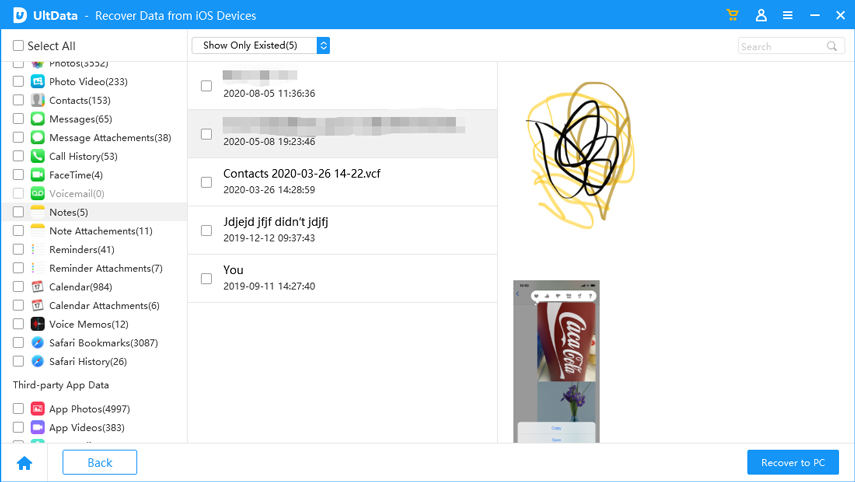
2. Pulihkan iPhone Notes secara selektif dari Pencadangan iTunes
Jika catatan Anda adalah bagian dari cadangan iTunes, Anda dapat menggunakan perangkat lunak untuk mengekstrak catatan tersebut dan memulihkannya di iPhone Anda. Berikut cara melakukannya.
Langkah 1: Buka perangkat lunak dan klik Pulihkan dari File Cadangan iTunes di bagian atas. Pilih cadangan iTunes dan klik Mulai Pindai.

Langkah 2: Biarkan perangkat lunak memindai cadangan Anda. Kemudian, pilih catatan yang ingin Anda pulihkan dan klik Pulihkan. Catatan yang Anda pilih akan dipulihkan dari file cadangan iTunes.

3. Pulihkan Catatan iPhone yang Hilang dari Cadangan iCloud tanpa Mengatur Ulang
Jika catatan Anda ada di cadangan iCloud, Anda dapat memulihkan cadangan di perangkat Anda yang akan memulihkan semua catatan Anda. Namun, jika Anda melakukannya menggunakan metode standar, Anda akan kehilangan semua data di perangkat Anda. Berikut ini menunjukkan cara memulihkan catatan dari cadangan iCloud tanpa menyetel ulang perangkat Anda.
Langkah 1: Luncurkan perangkat lunak dan klik Pulihkan dari File Cadangan iCloud di bagian atas. Masuk ke akun iCloud Anda. Pilih cadangan iCloud dan klik Berikutnya.

Langkah 2: Pilih Notes & Attachments pada layar berikut dan tekan Next. Pratinjau catatan Anda, pilih catatan yang ingin Anda pulihkan, dan klik Pulihkan. Semua catatan yang Anda pilih akan diunduh dari iCloud dan dikembalikan ke perangkat Anda.

Video tentang Cara Memulihkan Catatan yang Dihapus di iPhone
Kesimpulan
Jika catatan iPhone menghilang di iPhone karena alasan apa pun di perangkat Anda, metode di atas akan membantu Anda mengembalikan catatan di iPhone. Tenorshare UltData menawarkan cara mengembalikan catatan iPhone yang terhapus permanen.




